
Мешок (англ. Bundle) — это предмет для хранения, который можно использовать в инвентаре. Мешок может хранить суммарно лишь одну стопку предметов (например, только 16 яиц или только 64 алмаза) или суммарно 16 или 64 разных предмета, если полных стопок одного из предметов в мешке нет. (например: 32 золотых слитка и 32 железных слитка; 2 золотых слитка, 5 железных слитков и 57 медных слитка; 8 яиц и 2 железных слитка).
Если предмет не складывается в стопки (например, меч или кирка), то только он и поместится в мешок, вместе с ним больше ничего положить будет нельзя, поскольку он будет считаться как стопка предметов.
.png?is-pending-load=1)
Секрет МАЙНКРАФТА 1.19 / Secrets Minecraft 1.19 / #shorts
Чтобы положить предметы в мешок, нужно открыть инвентарь, взять мешок и кликнуть им по нужному предмету/-ам (по умолчанию ПКМ ). Убрать все предметы из мешка можно при помощи нажатия ПКМ по мешку, держа его в руке. Чтобы извлечь один предмет, нужно кликнуть ПКМ по мешку в инвентаре. Если мешок наполнен не полностью, у него отобразится шкала наполненности, показывающая примерный занятый объём. При наведении на мешок курсора отображается список и количество предметов в мешке.
Можно положить в шалкеровый ящик, но не в другой мешок.
Мешок


Мешок (англ. Bundle) — это предмет для хранения, который можно использовать в инвентаре. Мешок может хранить суммарно лишь одну стопку предметов (например, только 16 яиц или только 64 алмаза) или суммарно 16 или 64 разных предмета, если полных стопок одного из предметов в мешке нет. (например: 32 золотых слитка и 32 железных слитка; 2 золотых слитка, 5 железных слитков и 57 медных слитка; 8 яиц и 2 железных слитка).
Если предмет не складывается в стопки (например, меч или кирка), то только он и поместится в мешок, вместе с ним больше ничего положить будет нельзя, поскольку он будет считаться как стопка предметов.
.png?is-pending-load=1)
Чтобы положить предметы в мешок, нужно открыть инвентарь, взять мешок и кликнуть им по нужному предмету/-ам (по умолчанию ПКМ ). Убрать все предметы из мешка можно при помощи нажатия ПКМ по мешку, держа его в руке. Чтобы извлечь один предмет, нужно кликнуть ПКМ по мешку в инвентаре. Если мешок наполнен не полностью, у него отобразится шкала наполненности, показывающая примерный занятый объём. При наведении на мешок курсора отображается список и количество предметов в мешке.
Можно положить в шалкеровый ящик, но не в другой мешок.
Как скрафтить мешок в Майнкрафте?
Здесь необходимо было указать, конечно, Какой именно мешочек Вам нужен, но, если указания нет, то тогда я расскажу обо всех мешочках и как их крафтить. Всего в игре Minecraft три мешка, и они крафтятся абсолютно по-разному, но главное отличие в том, что мешки присутствуют только на очень высоких версиях игры Minecraft начиная с 1.7.
Если вы собираетесь сделать мешочек на, например, на версии 1.8 это, К сожалению, у вас сделать ничего не получится, поскольку это просто невозможно, так как на такой версии ещё не было добавлено такого сооружения.
Итак, перейдём к формулам крафта.
Переходим ко второму мешочка — это золотой. Здесь всё намного сложнее, нежели с кожаным мешочком, и это понятно по объективным причинам. В данном Крафте уже понадобится намного больше материалов, чем в первом, но мешочек будет намного эффективнее и выносливее.
Далее вам нужно скрафтить сундук, деревянный, его можно сделать из досок. Далее уже понадобится Золотые слитки и 1 золотой блок, придётся спуститься в шахту, чтобы достать данную руду и переплавить её в печи.
Далее уже можно будет выкладывать все полученные материалы в верстаке, схема Крафта тоже непростая, её Вы можете посмотреть в интернете, на абсолютно любых форумах, информации достаточно.
И последний третий — это рюкзачок. Здесь вам тоже понадобится не маленькое количество материалов, но они намного легче, нежели в прошлом варианте Крафта мешка.
Опять же нужно добыть кожу, шерстяные блоки и паутину — всё, больше ничего не потребуется. Да, соглашусь материалы не такие простые для добывания, но всё-таки мешочек будет достаточно высокоэффективным и полезным.
Как скрафтить мешок в Майнкрафте?
Здесь необходимо было указать, конечно, Какой именно мешочек Вам нужен, но, если указания нет, то тогда я расскажу обо всех мешочках и как их крафтить. Всего в игре Minecraft три мешка, и они крафтятся абсолютно по-разному, но главное отличие в том, что мешки присутствуют только на очень высоких версиях игры Minecraft начиная с 1.7.
Если вы собираетесь сделать мешочек на, например, на версии 1.8 это, К сожалению, у вас сделать ничего не получится, поскольку это просто невозможно, так как на такой версии ещё не было добавлено такого сооружения.
Итак, перейдём к формулам крафта.
Переходим ко второму мешочка — это золотой. Здесь всё намного сложнее, нежели с кожаным мешочком, и это понятно по объективным причинам. В данном Крафте уже понадобится намного больше материалов, чем в первом, но мешочек будет намного эффективнее и выносливее.
Далее вам нужно скрафтить сундук, деревянный, его можно сделать из досок. Далее уже понадобится Золотые слитки и 1 золотой блок, придётся спуститься в шахту, чтобы достать данную руду и переплавить её в печи.
Далее уже можно будет выкладывать все полученные материалы в верстаке, схема Крафта тоже непростая, её Вы можете посмотреть в интернете, на абсолютно любых форумах, информации достаточно.
И последний третий — это рюкзачок. Здесь вам тоже понадобится не маленькое количество материалов, но они намного легче, нежели в прошлом варианте Крафта мешка.
Опять же нужно добыть кожу, шерстяные блоки и паутину — всё, больше ничего не потребуется. Да, соглашусь материалы не такие простые для добывания, но всё-таки мешочек будет достаточно высокоэффективным и полезным.
Как сделать рюкзак в майнкрафте?

Сегодня мы продолжаем нашу колонку со статьями об игре Майнкрафт. В этой статье мы более детально рассмотрим решение проблемы с забитым инвентарем, а именно как сделать в игре рюкзак. Я думаю, что с такой проблемой сталкивались многие из игроков. Создание коробок-сундуков решало проблему общего хранения, но проблема ограниченности в количестве переносимых вещей оставалась.
Для ее решения в игру были добавлены различные виды мешков, в каждом из которых могут хранится определенные типы материалов. Ниже мы подробно расскажем, как сделать в майнкрафте рюкзак.
Рюкзак и его режимы
Как мы отмечали выше, существуют различные мешки. Чтобы переключить «режим» мешка, по нему нужно клацнуть правой кнопкой на мышке и одновременно зажать клавишу на клавиатуре Shift. Мы уже разобрались, как переключать, теперь давайте узнаем, какие из режимов есть в игре:
Для того чтобы открыть сумку, вам нужно взять ее в руки и нажать правую кнопку мышки.
Из чего можно сделать рюкзак?
Разобравшись с устройством сумок, давайте перейдем к более интересному делу. В игре можно сделать несколько типов сумок, в которых хранятся различные вещи. Для создания всех сумочек вам понадобится обычный сундук и некоторые дополнительные вещицы.

Крафт рюкзак шахтера Майкрафт

Крафт рюкзак землекопа Майкрафт

Крафт рюкзак лесника Майкрафт

Крафт рюкзак охотника Майкрафт

Крафт рюкзак троителя Майкрафт
Как видите в игре есть возможность для создания сумок для самых различных вещей. Следует сообщить вам, что в каждой из них имеется пятнадцать ячеек. При крафте нужно не забывать о деревянном сундуке.
Мы надеемся что наша статья поможет вам и упростит перемещение материалов в инвентаре.
Источник: 0031477.ru
как создать мешочек в майнкрафте

Мешок (англ. Bundle) — это предмет для хранения, который можно использовать в инвентаре. Мешок может хранить суммарно лишь одну стопку предметов (например, только 16 яиц или только 64 алмаза) или суммарно 16 или 64 разных предмета, если полных стопок одного из предметов в мешке нет. (например: 32 золотых слитка и 32 железных слитка; 2 золотых слитка, 5 железных слитков и 57 медных слитка; 8 яиц и 2 железных слитка).
Если предмет не складывается в стопки (например, меч или кирка), то только он и поместится в мешок, вместе с ним больше ничего положить будет нельзя, поскольку он будет считаться как стопка предметов.
.png?is-pending-load=1)
Чтобы положить предметы в мешок, нужно открыть инвентарь, взять мешок и кликнуть им по нужному предмету/-ам (по умолчанию ПКМ ). Убрать все предметы из мешка можно при помощи нажатия ПКМ по мешку, держа его в руке. Чтобы извлечь один предмет, нужно кликнуть ПКМ по мешку в инвентаре. Если мешок наполнен не полностью, у него отобразится шкала наполненности, показывающая примерный занятый объём. При наведении на мешок курсора отображается список и количество предметов в мешке.
Можно положить в шалкеровый ящик, но не в другой мешок.
Мешок


Мешок (англ. Bundle) — это предмет для хранения, который можно использовать в инвентаре. Мешок может хранить суммарно лишь одну стопку предметов (например, только 16 яиц или только 64 алмаза) или суммарно 16 или 64 разных предмета, если полных стопок одного из предметов в мешке нет. (например: 32 золотых слитка и 32 железных слитка; 2 золотых слитка, 5 железных слитков и 57 медных слитка; 8 яиц и 2 железных слитка).
Если предмет не складывается в стопки (например, меч или кирка), то только он и поместится в мешок, вместе с ним больше ничего положить будет нельзя, поскольку он будет считаться как стопка предметов.
.png?is-pending-load=1)
Чтобы положить предметы в мешок, нужно открыть инвентарь, взять мешок и кликнуть им по нужному предмету/-ам (по умолчанию ПКМ ). Убрать все предметы из мешка можно при помощи нажатия ПКМ по мешку, держа его в руке. Чтобы извлечь один предмет, нужно кликнуть ПКМ по мешку в инвентаре. Если мешок наполнен не полностью, у него отобразится шкала наполненности, показывающая примерный занятый объём. При наведении на мешок курсора отображается список и количество предметов в мешке.
Можно положить в шалкеровый ящик, но не в другой мешок.
Как скрафтить мешок в Майнкрафте?
Здесь необходимо было указать, конечно, Какой именно мешочек Вам нужен, но, если указания нет, то тогда я расскажу обо всех мешочках и как их крафтить. Всего в игре Minecraft три мешка, и они крафтятся абсолютно по-разному, но главное отличие в том, что мешки присутствуют только на очень высоких версиях игры Minecraft начиная с 1.7.
Если вы собираетесь сделать мешочек на, например, на версии 1.8 это, К сожалению, у вас сделать ничего не получится, поскольку это просто невозможно, так как на такой версии ещё не было добавлено такого сооружения.
Итак, перейдём к формулам крафта.
Переходим ко второму мешочка — это золотой. Здесь всё намного сложнее, нежели с кожаным мешочком, и это понятно по объективным причинам. В данном Крафте уже понадобится намного больше материалов, чем в первом, но мешочек будет намного эффективнее и выносливее.
Далее вам нужно скрафтить сундук, деревянный, его можно сделать из досок. Далее уже понадобится Золотые слитки и 1 золотой блок, придётся спуститься в шахту, чтобы достать данную руду и переплавить её в печи.
Далее уже можно будет выкладывать все полученные материалы в верстаке, схема Крафта тоже непростая, её Вы можете посмотреть в интернете, на абсолютно любых форумах, информации достаточно.
И последний третий — это рюкзачок. Здесь вам тоже понадобится не маленькое количество материалов, но они намного легче, нежели в прошлом варианте Крафта мешка.
Опять же нужно добыть кожу, шерстяные блоки и паутину — всё, больше ничего не потребуется. Да, соглашусь материалы не такие простые для добывания, но всё-таки мешочек будет достаточно высокоэффективным и полезным.
Редактируйте фото онлайн бесплатно в редакторе фотографий
Теперь не нужно искать фотошоп, платить за услуги редактирования. В интернете это можно сделать самому и бесплатно. Онлайн фото-редактор поможет оригинально, качественно обработать необходимую фотографию.
Онлайн – редактор снимков, который объединил в себе наиболее востребованные и удобные функции редактирования.
Редактор не нужно загружать на компьютер или ноутбук. Пользователю достаточно посетить наш сайт и пользоваться программой в онлайн режиме.
Редактор на русском функционирует оперативно, позволяет оперативно редактировать габаритные снимки. Посетитель может выбрать любое фото с любых источников, в том числе из социальных сетей. После редактирования изображений их можно выставить обратно.
Редактор активно пользуются тысячи посетителей. Мы периодически совершенствуем функции редактора, делаем их эффективнее, увлекательнее, не сложнее в пользовании.
Редактор – многофункциональный редактор, где для обработки фотографий онлайн можно выбрать: разнообразные наклейки; текстуру; тексты; ретушь; оригинальные рамки; с эффектами; коллажи и др.
Редактирование фотографий абсолютно бесплатно, также можно бесплатно пользоваться этим фото в будущем.
Желаете без проблем и качественно отредактировать снимок прямо сейчас? онлайн редактор быстро исправит недостатки, и улучшит качество любого фото!
Человеку не подвластно время. Фотоснимок позволяет сохранить самые дорогие минуты нашей жизни в первозданном облике. Снимок улавливает и передает настроение, эмоции, все тонкие жизненные моменты. С iPhotor для рисования такие воспоминания станут более впечатлительными, яркими и незабываемыми!
Фотография – один из видов искусства. Сам процесс фотографирования простой, но он способен зафиксировать сложные моменты – красивое, хрупкое и быстротечное мгновенье. Это непросто передать с помощью обычных рисунков. Какого бы качества не были фото, редактор iPhotor преобразит даже самое обычные, снятые мобильным или простым фотоаппаратом.
Фотография лучше всего способна передать то, о чем вам хотелось рассказать людям. Фоторедактор iPhotor поможет поделиться с близкими впечатлениями, чувствами, отразит ваше вдохновение.
Возможности Редактора онлайн
Изменение размера, поворот, обрезка
Данное меню позволяет регулировать яркость, ретушь лица, коррекцию теней, светлых участков фото и т.п. Здесь также можно изменить оттенок, насыщенность, увеличить резкость картинок. Изменяя настройки каждого инструмента, можно наблюдать за изменениями в режиме онлайн.
Текст, стикеры, рамки
Графический редактор iPhotor позволяет создавать модные картинки, с прикольными стикерами, оригинальными фото рамками, текстовыми подписями.
С помощью редактора iPhotor можно бесплатно превратить цветное изображение в черно-белое, или наоборот, сделать виньетирование, наложение фото на фото, эффект пикселизации.
Онлайн редактор приукрасит самые дорогие моменты вашей жизни!
Редактируйте фото онлайн бесплатно в редакторе фотографий
Теперь не нужно искать фотошоп, платить за услуги редактирования. В интернете это можно сделать самому и бесплатно. Онлайн фото-редактор поможет оригинально, качественно обработать необходимую фотографию.
Онлайн – редактор снимков, который объединил в себе наиболее востребованные и удобные функции редактирования.
Редактор не нужно загружать на компьютер или ноутбук. Пользователю достаточно посетить наш сайт и пользоваться программой в онлайн режиме.
Редактор на русском функционирует оперативно, позволяет оперативно редактировать габаритные снимки. Посетитель может выбрать любое фото с любых источников, в том числе из социальных сетей. После редактирования изображений их можно выставить обратно.
Редактор активно пользуются тысячи посетителей. Мы периодически совершенствуем функции редактора, делаем их эффективнее, увлекательнее, не сложнее в пользовании.
Редактор – многофункциональный редактор, где для обработки фотографий онлайн можно выбрать: разнообразные наклейки; текстуру; тексты; ретушь; оригинальные рамки; с эффектами; коллажи и др.
Редактирование фотографий абсолютно бесплатно, также можно бесплатно пользоваться этим фото в будущем.
Желаете без проблем и качественно отредактировать снимок прямо сейчас? онлайн редактор быстро исправит недостатки, и улучшит качество любого фото!
Человеку не подвластно время. Фотоснимок позволяет сохранить самые дорогие минуты нашей жизни в первозданном облике. Снимок улавливает и передает настроение, эмоции, все тонкие жизненные моменты. С iPhotor для рисования такие воспоминания станут более впечатлительными, яркими и незабываемыми!
Фотография – один из видов искусства. Сам процесс фотографирования простой, но он способен зафиксировать сложные моменты – красивое, хрупкое и быстротечное мгновенье. Это непросто передать с помощью обычных рисунков. Какого бы качества не были фото, редактор iPhotor преобразит даже самое обычные, снятые мобильным или простым фотоаппаратом.
Фотография лучше всего способна передать то, о чем вам хотелось рассказать людям. Фоторедактор iPhotor поможет поделиться с близкими впечатлениями, чувствами, отразит ваше вдохновение.
Возможности Редактора онлайн
Изменение размера, поворот, обрезка
Данное меню позволяет регулировать яркость, ретушь лица, коррекцию теней, светлых участков фото и т.п. Здесь также можно изменить оттенок, насыщенность, увеличить резкость картинок. Изменяя настройки каждого инструмента, можно наблюдать за изменениями в режиме онлайн.
Текст, стикеры, рамки
Графический редактор iPhotor позволяет создавать модные картинки, с прикольными стикерами, оригинальными фото рамками, текстовыми подписями.
С помощью редактора iPhotor можно бесплатно превратить цветное изображение в черно-белое, или наоборот, сделать виньетирование, наложение фото на фото, эффект пикселизации.
Онлайн редактор приукрасит самые дорогие моменты вашей жизни!
- ← как создать мешок в майнкрафт
- как создать миниган в майнкрафте →
Источник: 0031477.ru
мешочек в майнкрафт как выдать
Из-за новой политики Microsoft в отношении сторонних ресурсов, Minecraft Wiki больше не является официальной. В связи с этим были внесены некоторые изменения, в том числе и обновлён логотип вики-проекта. Подробности на нашем Discord-сервере.
Мешок
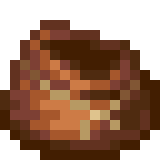
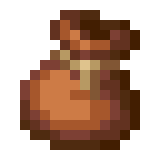
Мешок (англ. Bundle) — это предмет для хранения, который можно использовать в инвентаре. Мешок может хранить суммарно лишь одну стопку предметов (например, только 16 яиц или только 64 алмаза) или суммарно 16 или 64 разных предмета, если полных стопок одного из предметов в мешке нет. (например: 32 золотых слитка и 32 железных слитка; 2 золотых слитка, 5 железных слитков и 57 медных слитка; 8 яиц и 2 железных слитка).
Если предмет не складывается в стопки (например, меч или кирка), то только он и поместится в мешок, вместе с ним больше ничего положить будет нельзя, поскольку он будет считаться как стопка предметов.
.png)
Чтобы положить предметы в мешок, нужно открыть инвентарь, взять мешок и кликнуть им по нужному предмету/-ам (по умолчанию ПКМ ). Убрать все предметы из мешка можно при помощи нажатия ПКМ по мешку, держа его в руке. Чтобы извлечь один предмет, нужно кликнуть ПКМ по мешку в инвентаре. Если мешок наполнен не полностью, у него отобразится шкала наполненности, показывающая примерный занятый объём. При наведении на мешок курсора отображается список и количество предметов в мешке.
Можно положить в шалкеровый ящик, но не в другой мешок.
Мешок
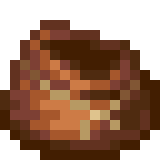
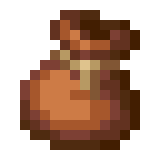
Мешок (англ. Bundle) — это предмет для хранения, который можно использовать в инвентаре. Мешок может хранить суммарно лишь одну стопку предметов (например, только 16 яиц или только 64 алмаза) или суммарно 16 или 64 разных предмета, если полных стопок одного из предметов в мешке нет. (например: 32 золотых слитка и 32 железных слитка; 2 золотых слитка, 5 железных слитков и 57 медных слитка; 8 яиц и 2 железных слитка).
Если предмет не складывается в стопки (например, меч или кирка), то только он и поместится в мешок, вместе с ним больше ничего положить будет нельзя, поскольку он будет считаться как стопка предметов.
.png)
Чтобы положить предметы в мешок, нужно открыть инвентарь, взять мешок и кликнуть им по нужному предмету/-ам (по умолчанию ПКМ ). Убрать все предметы из мешка можно при помощи нажатия ПКМ по мешку, держа его в руке. Чтобы извлечь один предмет, нужно кликнуть ПКМ по мешку в инвентаре. Если мешок наполнен не полностью, у него отобразится шкала наполненности, показывающая примерный занятый объём. При наведении на мешок курсора отображается список и количество предметов в мешке.
Можно положить в шалкеровый ящик, но не в другой мешок.
Minecraft Wiki
Из-за новой политики Microsoft в отношении сторонних ресурсов, Minecraft Wiki больше не является официальной. В связи с этим были внесены некоторые изменения, в том числе и обновлён логотип вики-проекта. Подробности на нашем Discord-сервере.
IndustrialCraft 2/Мешок с семенами
.png)
Мешок с семенами — предмет, выпадающий при сборе агрокультур.
Основные сведения [ ]
Агрокультуры делятся на два типа: посаженные и полученные в результате скрещивания. При сборе урожая с посаженных культур, с некоторой вероятностью, выпадет уже идентифицированный мешок с семенами (при наведении курсора мыши в окне инвентаря, высветится название собранной культуры). При сборе скрещенных культур выпадает не идентифицированный мешок с семенами (при наведении курсора в окне инвентаря высвечивается сообщение «Unknown Seeds»).
Не идентифицированный мешок подлежит обработке в агроанализаторе, после чего, можно будет посмотреть, какие именно семена содержит этот мешок.
Следует заметить, что мешки, даже с одинаковым типом семян, не стакаются между собой.
Идентифицированный мешок с семенами можно посадить на жёрдочки (но не на пустую грядку), для последующего выращивания урожая или скрещивания культур.
Команда Give в Майнкрафте

Команда
Должны быть включены читы
Серым цветом указаны необязательные параметры
/give Игрок ID Количество Параметры
Примеры
До версии 1.12
/give [количество] [тег] [дополнительные данные]
Как добыть пузырек с чернилами в майнкрафте?
Как добыть пузырек с чернилами?
Получение Чернильные мешки выпадают при смерти спрутов в количестве 0-3 единиц или вылавливаются при рыбалке по 10 штук за раз с шансом в 0,12 %.
Как получить черный краситель в майнкрафте?
Чёрный краситель получают из чернильного мешка осьминога. Окрашивает предметы и блоки в сплошной чёрный цвет.
Как выдать мешок в майнкрафте?
Как Скрафтить мешочек в майнкрафте?
Мешок — это предмет, который может хранить в себе до 64 других предметов и блоков. Создаётся из нити и крольчих шкур. В мешок можно положить только 2 разных вида предметов. Например, 62 булыжника и 2 факела.
Где у осьминога чернильный мешок?
Чернильный мешок, или чернильная железа, — непарный защитный о́рган, характерный для большинства головоногих моллюсков (Cephalopoda). Представляет собой вырост прямой кишки.
Как сделать серый краситель?
Чтобы сделать серый краситель в Майнкрафт, нужен чернильный мешок и костная мука. Первый можно получить, убив осьминога. Костную муку можно получить из костей.
Как получить черный цвет из красителей?
Для получения черного цвета можно смешать все краски которые есть за исключением белого, белый цвет будет превращать черный цвет в серый. Можно еще смешать красный с зеленым, либо еще можно смешать желтый, пурпурный и голубой.
Как добыть коричневый краситель в Minecraft?
Коричневый краситель делается из какао-бобов, а они растут только в джунглях.
Как сделать голубой краситель в Minecraft?
Чтобы сделать голубой краситель в Майнкрафт, нужна синяя орхидея. Кроме того, можно осветлить лазурит с помощью костной муки.
Как сделать поршень в?
Чтобы сделать поршень в Майнкрафт, нужно 3 доски, 4 булыжника, 1 железный слиток и 1 красная пыль. Доски легко сделать из любой древесины. Булыжники добываются из камней. Железный слиток можно получить, переплавив железную руду в печи, а красная пыль выпадает из красной руды.
Для чего нужны чернильные мешки в Minecraft?
Чернильный мешок — первичный краситель чёрного цвета. Добывается из спрутов. Позволяет покрасить блок шерсти в чёрный цвет. Может покрасить овцу в чёрный цвет, для дальнейшей добычи шерсти.
Какой версии майнкрафта добавили аметисты?
Что нового в Minecraft Java Edition 1.17, снапшот 20w45a
Как Скрафтить подзорную трубу в майнкрафте?
Подзорная труба создаётся в верстаке из 1-го осколка аметиста и 2-х медных слитков. Добыть медные слитки очень просто, медная руда часто встречается на небольшой глубине под землей, примерно там же, где обычно можно найти уголь.
Что делает сердце моря?
Сердце моря (англ. Heart of the Sea) — предмет, используется в создании морского проводника.
Как сделать сумку в Minecraft?
Из чего можно сделать рюкзак?
Источник: autowestnik.ru